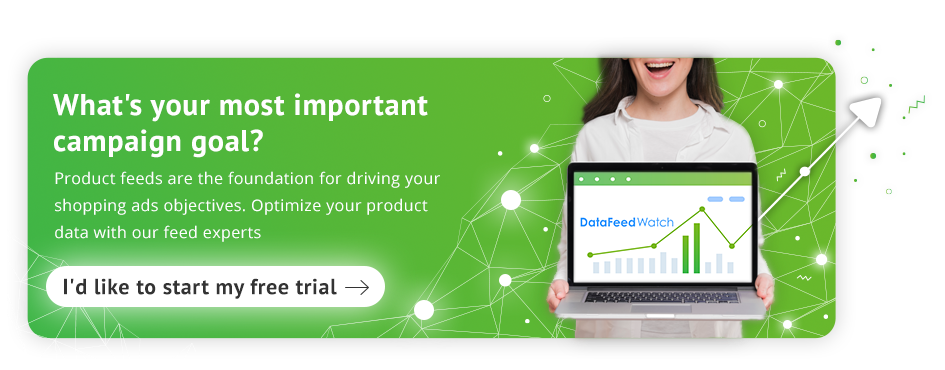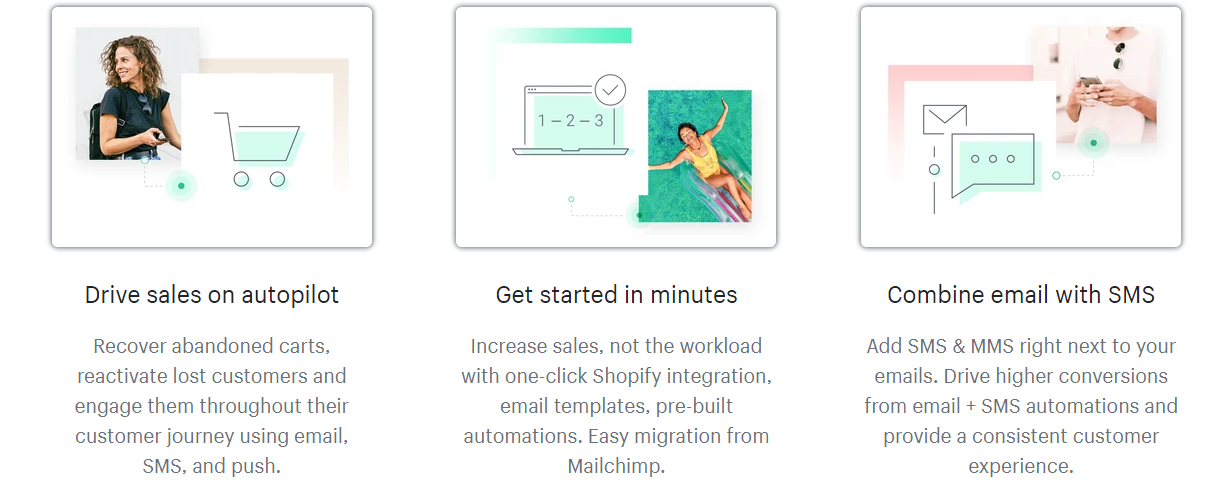2021 年在 Shopify 上銷售:它是如何工作的以及從哪裡開始
已發表: 2022-09-01什麼是 Shopify?
Shopify 主要是基於訂閱的軟件,用作購物車。 它允許訂閱的客戶建立自己的專門商店,在那裡他們可以銷售他們的產品。
但是,Shopify 還向其客戶提供了許多其他商業功能,包括 Shopify 銷售點 (POS),它允許訂閱者在實體位置進行銷售,以及幫助建立更大更好的購物體驗的各種功能。
Shopify 提供廣泛的商務功能,從基本套餐到全包套餐。 所有軟件包都以 SaaS(軟件即服務)的形式基於雲。
我可以在 Shopify 上賣什麼?
Shopify 允許您通過該軟件銷售一系列產品。 他們包括:
- 手工製品和用品
- 衣服
- 美容用品及配件
- 戶外用品
- 其他實物產品
- 電子書
- 訂閱框
- 會員資格(實體或數字)
- 課程和課程(物理或數字)
- 活動和體驗門票(實體或數字)
為了更好地了解可以在 Shopify 上出售什麼,您可以查看他們的條款和條件。
由於 Shopify 將成為您的商店,因此您必須自己宣傳您在平台上銷售的任何商品。 這意味著銷售某些種類的產品可能會更容易。
值得慶幸的是,Shopify 列出了平台上一些最熱門的商品,以幫助您入門。
哪些產品不能在 Shopify 上銷售?
雖然 Shopify 列出了您可以在平台上銷售的商品,但也有一些商品是禁止銷售的。 Shopify 禁止的商品是那些不符合可接受使用政策的商品。
這些包括:
- 酒精
- 煙草、香煙和電子煙
- 煙花
- 槍支和武器
- 中央商務區
- 遊戲幣和任何支持賭博的東西
- 藥品
- 溶劑
- 任何促進自殘的東西
- 任何宣揚仇恨內容的東西
- 不符合 Shopify 的 COVID-19 規定的商品
- 促進或促進非法活動的物品
- 侵犯知識產權的物品
- 侵犯個人或機密信息的物品
- 旨在欺騙或傳播惡意軟件的項目
如果您列出 Shopify 排除的產品,或違反其可接受的使用政策。
Shopify 可以刪除列出的項目。
如果網站認為您違反了他們的政策,您的帳戶也可能會被暫停或終止。
回到頂部或
在 Shopify 上銷售的優缺點是什麼?
Shopify 是設置在線銷售商店時最受歡迎的選擇之一。 但它在哪些方面表現出色,在哪些方面有所不足? 以下是 Shopify 的一些優點和缺點:
優點
- 您可以通過多種渠道進行銷售,包括一些最知名的渠道,例如亞馬遜、eBay、Facebook 和 Instagram
- 該平台對賣家和客戶來說都是快速和安全的
- 即使是基本包附帶的功能深度也可以幫助您走上正軌
- Shopify 附帶營銷工具,可幫助您讓您的商店受到關注
- 全天候支持可以幫助您解決可能出現的任何問題
- Shopify 商店有許多主題選項,以及您可以自定義商店以使其對您的品牌獨一無二的其他方式
- 某些稅率會自動應用(歐盟、美國、加拿大)
- 所有模板和主題均可在桌面和移動設備上使用
- 您可以創建一個支持多種語言的網站
- 您可以使用第三方應用程序(例如數據饋送服務)進一步擴展 Shopify 的功能
- 有一個內置的博客
- 它可以免費試用,因此您可以測試它對您和您的業務有多大幫助
缺點
- 除非您選擇使用 Shopify 付款,否則交易將收取額外費用
- 由於所有額外費用,Shopify 收費可能難以理解
- 與直接在市場上銷售相比,初始設置可能更耗時
- 額外的應用程序成本會迅速增加並添加到訂閱費中
- 如果您更改主題,那麼您的內容格式可能會變得混亂並花費您大量時間
- 您只能使用最昂貴的計劃訪問所有功能
- 某些功能(例如 Shopify 付款)在地理上受到限制,並且在某些國家/地區無法使用
- 內容營銷和電子郵件營銷系統非常有限
回到頂部或

Shopify 定價計劃和費用
Shopify 有 3 種單獨的定價計劃供客戶選擇。 最便宜的計劃提供 Shopify 最基本的功能,而最昂貴的計劃包括所有 Shopify 功能。 您還應該記住,Shopify 提供免費試用,其中包括 14 天的所有功能。
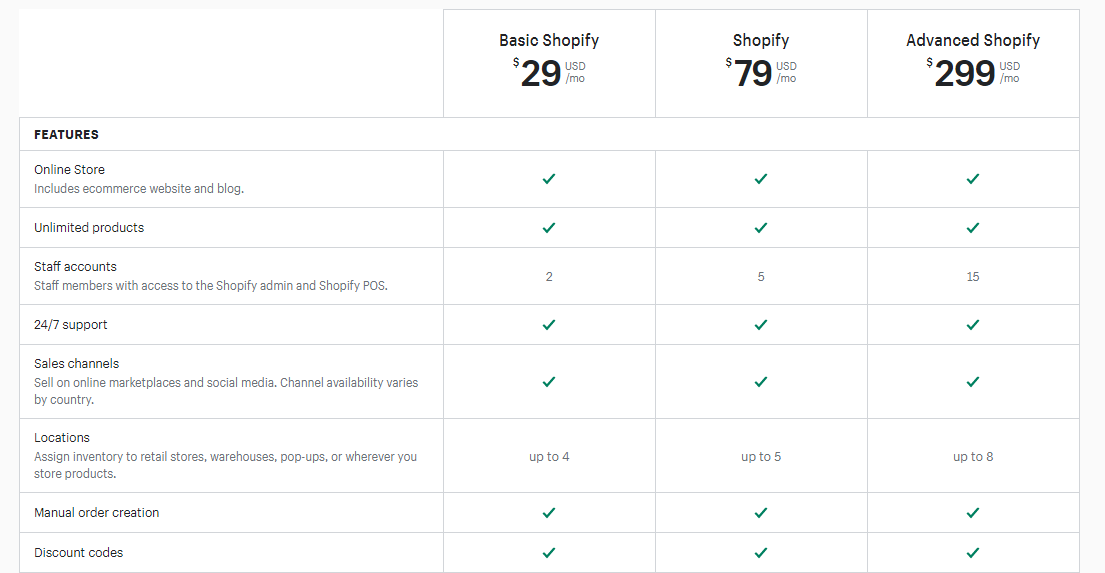 來源: Shopify
來源: Shopify
免費試用結束後,您將自動轉到您選擇的付費計劃。 如果您沒有選擇一個計劃,您的帳戶將被凍結,直到您選擇一個。
以下是 Shopify 的所有計劃的細分,以及他們必須提供的內容:
基本 Shopify 計劃
基本的 Shopify 計劃每月只需 29 美元。 它允許您建立您的在線商店,並列出無限數量的產品。 它還包括一個博客。 不利的一面是,基本 Shopify 計劃不允許您訪問 Shopify 報告和國際域。
您的員工管理帳戶 (2) 也少於 Shopify 的價格計劃。 除此之外,還有一些額外費用,例如:
- 此計劃的在線信用卡費率為 2.9% + 30c USD
- 個人信用卡費率為 2.7% + 0c USD
- 使用 Shopify 支付以外的支付服務提供商需要額外支付 2% 的費用
Shopify 計劃
Shopify 計劃是 Shopify 的中檔計劃,每月總費用為 79 美元。 該計劃包括基本計劃中已有的所有內容,以及 3 個額外的員工管理帳戶(共 5 個),以及訪問專業報告的權限。 您還可以訪問國際域名和國際定價。
除此之外:
- 在線信用卡費用也降至 2.6% + 30¢ USD
- 離線信用卡費用為 2.5% + 0c USD
- 使用 Shopify 支付以外的支付服務提供商需要額外支付 1% 的費用
高級 Shopify 計劃
Shopify 最昂貴的選項被稱為高級 Shopify 計劃。 該計劃每月總共花費 299 美元,包括 Shopify 計劃中的所有內容,以及以下功能:
- 多達 15 個員工管理帳戶
- 高級報告生成器
- 第三方計算的運費
- 高達 76% 的運費折扣
- 降低在線信用卡利率 2.4% + 30c USD
- 離線信用卡利率降低 2.4% + 0c USD
- 減少使用 Shopify 付款以外的付款方式的附加費(低至 0.5%)
回到頂部或
如何開始使用 Shopify
Shopify 入門是一個相對簡單直接的過程。 儘管如果這是您以前從未做過的事情,這項任務可能看起來令人生畏,但它非常易於管理,即使對於沒有經驗的人來說也是如此。 這是 Shopify 入門的快速指南。
註冊 Shopify
每個 Shopify 商店都從一個簡單的註冊開始。 使用 Shopify,註冊過程與大多數在線平台類似。
- 您需要輸入基本詳細信息,例如您的電子郵件地址、密碼和商店名稱。 輸入這些詳細信息後,將開始您的 14 天免費試用。
- 在完成註冊過程之前,最好對所銷售的產品有一個很好的了解,並對企業名稱、企業徽標和大量產品圖片有一個具體的想法。
- 由於免費試用期限制為 14 天,準備好這些東西將幫助您在試用期到期之前充分利用它。 通過這樣做,您可以更好地了解 Shopify 是否適合您,以及哪種套餐最適合您。
設置您的 Shopify 商店
註冊完成後,您就可以開始設置商店了。 這將涉及:
- 列出您的產品,
- 選擇您的運輸方式,
- 設置您的付款,
- 以及您決定的任何定制。
選擇您的 Shopify 主題
Shopify 以其易於使用的設計和在商店個性化方面的靈活性而聞名。
主題是其中的重要組成部分,數百種現成的設計可供您使用,還有一個拖放編輯器,使它們對您和您的商店來說是獨一無二的。
您可以在主題商店中找到免費和付費的 Shopify主題。 在大多數情況下,付費主題將允許比免費主題更多的修改。 然而,這不是一個規則。 付費主題的價格通常在 100 美元到 180 美元之間。
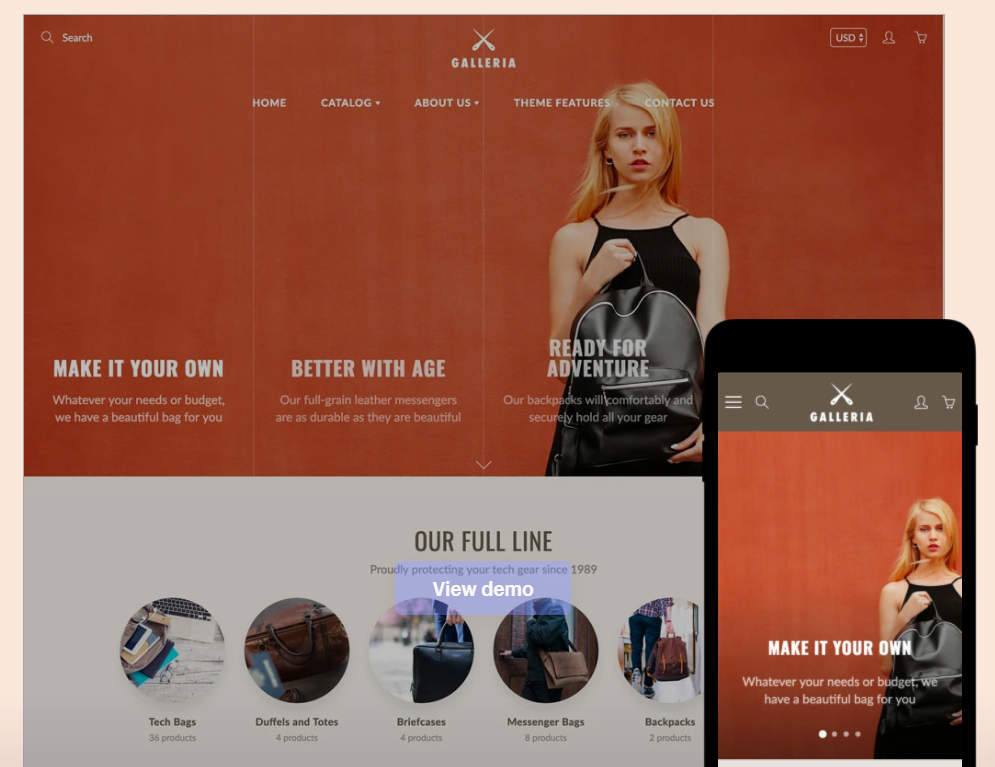 來源: Shopify
來源: Shopify
從眾多可供下載的主題中選擇 Shopify 主題時,您應該考慮許多因素,包括:
- 主題易於使用和自定義嗎?
- 查看時主題是否清晰乾淨?
- 主題是否兼容不同的瀏覽器和設備?
- 主題對 SEO 友好嗎?
- 主題是否響應?
- 主題的評論是怎樣的? 是否說明了任何反復出現的問題?
- 主題的創建者是否為其使用提供任何支持?
- 下載的主題能在多大程度上進行個性化定制?
一個偉大的 Shopify 主題將具有所有這些功能,甚至更多。 通過確保您有一個好的主題,您可以在 Shopify 上銷售時獲得完美的開端。
從那裡開始,您可以添加自己的品牌以及您的產品。 該主題應與您所銷售的產品完全互補,並讓您在未來輕鬆優化您的產品目錄。
如果您不確定該主題是否適合您的品牌,您可以隨時預覽它以幫助您了解其適用性。
如何找出網站使用的 Shopify 主題?
1. 要查找主題,您只需前往主題商店並按成本、行業或功能進行篩選。
2. 您甚至可以按主題的受歡迎程度、價格或新近程度對主題進行排序。
3.但是,如果您想找到另一個網站正在使用的特定主題怎麼辦? 您可能已經在其他地方看到了適合您商店的完美主題,或者只是喜歡其他網站的主題並想查看一下。
但無論您的主題嫉妒背後的原因是什麼,都有一些簡單的方法可以找到您問題的答案。 這裡只是其中一些:
- 嘗試使用 Shopify Theme Detector 等網站。 該網站可讓您輸入網站的 URL 并快速回答您的問題。
- 下載瀏覽器擴展程序為您檢測主題
- 在 Chrome、Firefox 或 Microsoft Edge 上按 Ctrl + U 以查看相關頁面上的頁面源。
- 然後使用 find (Ctrl + F) 搜索“Shopify 主題”。
如何將產品添加到您的 Shopify 商店
一旦你確定了一個主題,你就可以進入設置任何商店的主要部分,添加你的產品。
要在 Shopify 上添加您的產品,請按照以下步驟操作:
- 使用頁面左側的導航欄,選擇“產品”
- 選擇頁面右上角的“添加產品”
- 在下一頁上,填寫您的所有產品詳細信息。 在此階段添加產品時,請確保包含所有必要的關鍵字。
- 現在您可以添加您的產品圖片。 盡量確保您的圖像清晰且符合銷售渠道規定。
- 填寫完所有詳細信息後,單擊“保存產品”。
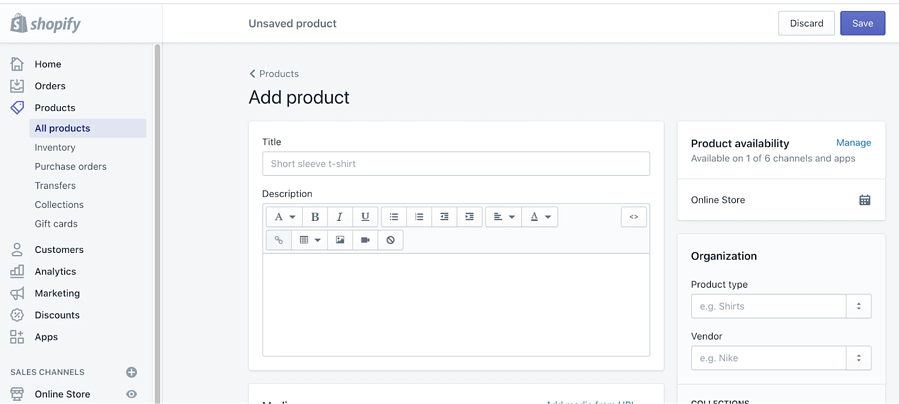
來源: Shopify
使用此方法,您可以將產品添加到 Shopify。 但如果您願意,您也可以復制產品或編輯產品。
複製產品時,您可以選擇複製以下一項或多項詳細信息:
- 圖片
- SKU
- 庫存數量
- 條碼
如果您未選擇任何這些詳細信息(您選擇將它們留空),則重複產品中的詳細信息也將為空白。 對於副本,所有其他細節都將從原始產品中復制 - 除了視頻和 3D 模型。
如果您確實希望復制現有產品,請執行以下步驟:
- 點擊“產品”,然後點擊“所有產品”
- 選擇您要復制的產品
- 點擊“複製”
- 輸入重複產品的名稱,然後單擊“重複產品”
- 然後,您可以根據自己的選擇修改產品的詳細信息
所有重複的產品都會自動設置為“草稿”。 因此,如果您希望它們出現在您的銷售渠道上,您必須將它們的狀態更改為“活動”。
您還可以選擇是否希望在與原始產品相同的渠道上提供重複產品。 如果您確實選擇了此選項,則可能會自動發布重複的產品 - 但是,這取決於渠道。
如果您希望改為編輯現有產品,則可以按照以下步驟操作:
- 轉到“產品”,然後選擇“所有產品”
- 選擇您要編輯的產品
- 編輯產品詳細信息並進行任何修改
- 點擊保存
需要注意的是,任何修改都會立即生效。 所做的更改也可能會改變您的報告,並使信息的可靠性降低。
自定義您的運輸設置
運輸對您在 Shopify 上的銷售方式也起著重要作用。 因此,您需要留出一些時間來完善您的運輸設置。
以下是您在決定運輸設置時需要考慮的一些事項:
- 您的運費和方式
- 產品重量
- 包裝偏好
運費和方法
在決定您的運費和方法時,您應該考慮幾個不同的因素。
- 首先,您需要知道您是將全部運輸成本轉嫁給您的客戶,提供統一運費以吸收部分成本,還是根據客戶所在地確定成本?
- 或者,您也可以為您的客戶免費送貨。 那麼每種方法會對您的業務產生什麼影響呢?
免費送貨意味著您必須支付所有運費。 這通常意味著產品本身的成本會略有上漲。
儘管價格上漲,但客戶似乎通常更願意為產品支付更多費用並獲得免費送貨服務。
或者,您只能提供超過特定訂單價值的免費送貨服務。 這是許多供應商使用的常用技術,因為它通過進一步購買來抵消運輸成本。
或者,您可以向客戶收取所有運費。 但是,這可能會導致運費不一致。
儘管存在這個缺點,但使用實時運輸成本可以讓客戶從各種快遞公司中選擇他們的交付格式,並為自己獲得最優惠的價格。
- 另一種選擇是統一運費,您對每次送貨收取相同的運費。 統一運費的關鍵是平衡。 盡量不要收取太多費用來阻止客戶,但也不要讓自己太貴。
當您銷售重量和尺寸差異不大的較小範圍的產品時,此策略最有效。
- 最後但並非最不重要的一點是,您可以根據地點進行送貨——遠距離收取更多費用,並為當地買家提供額外的好處。
本地交付可以幫助客戶和供應商減輕特定區域內的所有交付成本,同時如果您提供收集,它也可以幫助其他本地企業。
產品重量
產品重量是您在運送產品時應考慮的另一個決定性因素。
- 首先,您應該找出所有產品目錄的精確尺寸和重量。
- 然後,檢查您的企業與最終目的地之間的距離。 獲得此信息後,您將了解運送每件商品的確切成本。
- 如果要求跟踪和/或保險,客戶或您自己也可能需要支付更多費用。
如果您在美國或加拿大使用 Shopify,許多快遞員會以更便宜的價格提供預先協商好的票價。 在美國和加拿大以外,您必須向各個提供商查詢最優惠的價格。
包裝偏好
- 根據您銷售的產品,您可能希望為客戶提供的不僅僅是標準包裝。 有時,包裝是體驗的一部分。
Shopify 允許您選擇包裝,然後將該信息添加到平台。 這使它可以將其添加到您的成本中併計算每個發送包裹的總數。
- 如果您只需要標準包裝,您可以從大多數快遞公司免費採購,包括 DHL 和 UPS。
- 除了包裝的美觀性,您還需要考慮它的實用性。 如果您有不需要任何保護的較小產品,則將其裝在信封中發送可能更經濟。
而較大的產品或需要額外材料來保護它的產品可能會更好地裝在盒子裡。
您可以從 Shopify 的商家處採購各種包裝材料,因此可能值得快速瀏覽一下為其他 Shopify 供應商提供折扣的公司。
請記住,盡量保持包裝輕巧小巧,同時仍能保護您的產品。 畢竟,您要為尺寸和重量付出代價。
追踪、保險、海關等
在運輸方面,您還需要考慮其他一些事項。
- 首先要考慮的是跟踪和保險。 各個快遞公司都提供跟踪和保險,因此您可能希望將它們自動添加到您進行的每筆銷售中。
特別是如果它是您已經與快遞員達成的交易的一部分。 或者,您可以允許客戶提出請求並支付少量額外費用。
當涉及到價格較高的產品或長途旅行到目的地的產品時,跟踪和保險可能特別有用 - 因此每件產品的小額費用可能非常值得。
快遞員之間的跟踪和保險費用差異很大。 因此,在達成協議之前一定要四處看看。
- 運輸時要考慮的另一件事是海關。 如果您要進行國際運輸,海關表格和文件是必不可少的。
您可以從當地郵局獲得正確的表格和所有信息。 如果您已經掌握了必要的信息,還可以在 Shopify 上使用表格。
如果包裹到達目的地國家時需要支付任何海關費用,客戶將負責支付這些費用。
因此,重要的是通過在運輸政策頁面上說明這一點來向您購買的任何客戶說明這一點。 但是,無論如何,正確的文書工作都不需要費用。
其他運輸提示
運輸是電子商務的一個高度可定制的領域。 以下是您可以節省資金或進一步優化運輸的其他幾種方法:
- 與您的快遞員開立商業賬戶以獲得更好的運費和選項
- 使用履行服務以獲得更好的運輸和存儲速度和時間
- 使用 Shopify Shipping 加快您的標籤流程
- 在美國和加拿大使用 Shopify Shipping 以獲得更全面的運輸體驗,包括更優惠的運費和完美定時的訂單取貨
設置支付網關
客戶希望能夠以他們選擇的任何方式付款。 這不僅對他們來說很方便,而且如果平台有他們喜歡的方法,還可以讓他們進一步信任平台。
Shopify 確保作為商家,您可以為您的客戶提供這種服務。 它通過 Shopify 付款來做到這一點。
Shopify 付款消除了對任何第三方的需求。 內置支付處理器允許您繞過使用第三方可能遇到的所有不同問題,並允許客戶以他們喜歡的幾乎任何方式、以他們選擇的任何貨幣進行支付。
如果您願意,您仍然可以使用第三方支付網關,例如 Stripe 和 PayPal。 然而,大多數商家認為這樣做是一種倒退。
Shopify 付款有很多好處,包括不收取額外的佣金費用,並且所有付款信息都可以在 Shopify 中輕鬆獲得。 缺點是它尚未在每個國家/地區都可用。
Shopify 付款也相對具有成本效益,Shopify Basic 計劃的最高價格為每筆交易2.9% + 30c 。
隨著更昂貴的計劃,成本逐漸降低。 使用 Shopify 付款還可以免除任何佣金,並且所有客戶付款都可以在無需重定向的情況下進行 - 確保一切安全並在內部進行。
要設置 Shopify 付款,請執行以下步驟:
- 轉到儀表板左下角的設置選項卡,然後單擊“付款”。
- 提供所要求的有關您的業務的信息,包括業務類型和地址。
- 接下來,輸入您的個人信息,包括姓名和出生日期
- 然後,您必須快速描述您作為企業提供的服務,然後輸入您的銀行詳細信息。
設置您的銷售稅
稅收是在線銷售中最複雜的要素之一,尤其是在您進行國際銷售時。 值得慶幸的是,Shopify 可以幫助您解決大部分銷售稅問題。
如果您確實將 Shopify 設置為自動管理您的稅款,則需要確保您定期檢查以確保稅法是最新的。
您還需要確保向您的國家政府(您的業務所在的國家/地區)報告和申報稅款,因為 Shopify 不會為您執行此操作。
還建議您與專業會計師仔細檢查 Shopify 提供的所有稅收計算,以確保您正確歸檔所有內容。
在管理 Shopify 稅費時,檢查您所在國家或州的銷售稅法也很重要。 銷售稅法可能因國家/地區(或州與州)而有很大差異,因此您的 Shopify 銷售稅可能會因您的商店所在的位置而顯著不同。
要使用以下規則完善您在 Shopify 上的銷售稅:
1.創建運輸區- 運輸區告訴 Shopify 您在世界的哪個地方銷售產品。
您應該為每個國家和州創建單獨的區域,因為有些地方會根據產品的目的地收取稅款。
要創建運輸區域:
- 在選擇“添加運輸區域”之前,轉到設置然後運輸。
- 然後只需根據區域的位置為您的區域提供一個準確的名稱。
2.設置您的稅率- 接下來您必須為每個運輸區域設置稅率。 這可以通過 Shopify 自動完成。
你所要做的就是:
- 確保您為稅收目的設置了正確的公司地址
- 然後在添加必要的稅率之前進入設置 > 稅收。
- 然後,您可以將所有稅款設置為根據位置自動計算。
3.免稅- 某些地點的某些物品可能是免稅的。 如果您出售任何免稅商品,您可以創建一個產品集合以申請免稅。
要為免稅產品創建集合:
- 轉到產品 > 集合,然後選擇“創建集合”。
- 然後,您必須在保存之前命名您的收藏。
- 之後,轉到設置 > 稅收,然後選擇您的收藏免稅的國家/地區。
- 完成此操作後,選擇“稅收優惠”,然後選擇“添加稅收優惠”。
- 然後,您可以出於稅收目的選擇要覆蓋的集合。 然後,此系列將在 Shopify 上被計算為免稅。
您還可以下載一些插件,例如 TaxJar,以幫助您監控整個納稅年度的 Shopify 銷售稅。 像這樣的插件將幫助您提前發現您不知道的任何稅收規則,因此您最終不會錯過任何豁免。
選擇一個好域名
您的域名是人們在訪問您的商店時看到的 URL 中的名稱。 這意味著它必須足夠令人難忘和準確以進行搜索,同時還要與您的商店及其銷售的內容相關。
您的域名將逐漸成為您品牌標識的一部分,因此獲得正確的域名對您的成功至關重要。
那麼,您如何選擇完美的 Shopify 商店名稱?
這裡有一些想法:
- 研究現有的現有域名- 通過研究現有的域名,您可以更好地了解您正在與什麼競爭,以及已經使用的域名。
- 明智地使用創造力——思考不尋常的領域是很棒的,因為它們可以幫助你從人群中脫穎而出。 但是,不要認為太不尋常。 否則,其他人不太可能會搜索該名稱!
- 收集建議- 您可以詢問朋友、家人或同事。 但無論你問誰,從不同的人那裡得到一系列建議都不會受到傷害。 你永遠不知道最好的想法可能來自哪裡。
- 測試您的姓名- 在線、離線或通過兩個渠道調查您的人口統計數據。 嘗試了解他們是否認為該名稱有效。 如果沒有,哪裡可以改進。 這也可能是獲得進一步反饋和建議的另一個機會。
- 嘗試使用品牌名稱生成器- 如果您被困在創意方面,品牌名稱生成器可能有助於將您推向正確的方向。 Shopify 甚至提供自己的品牌名稱生成器,但您也可以嘗試 Oberlo 或其他競爭對手。
- 包括相關的關鍵詞——關鍵詞通常是人們偶然發現品牌和產品的方式。 因此,包含相關關鍵字的 URL 域將始終幫助您的商店取得成功。
嘗試找到與您的專業領域最相關的關鍵字。 找到它們後,在您的域名中使用它們可以幫助您毫不費力地吸引您的人群。
回到頂部或

如何開始在 Shopify 上銷售
現在您知道如何設置您的 Shopify 商店了。 但是,您究竟是如何在平台上進行銷售的呢?
以下是有關如何通過接觸目標受眾開始在 Shopify 上銷售產品的一些提示。
為您的商店產生相關流量
在 Shopify 上成功銷售的一個組成部分是為您的商店產生相關流量。 您帶來的相關流量越多,您可能進行的銷售就越多。
您可以通過幾種方式為您的商店帶來流量。 流量可以通過社交媒體、推薦、廣告、電子郵件營銷甚至直接營銷產生。
對於某些類型的業務,其中一些方法將比其他方法更有效,因此請務必在確定主要媒體以定位您的客戶之前進行研究。
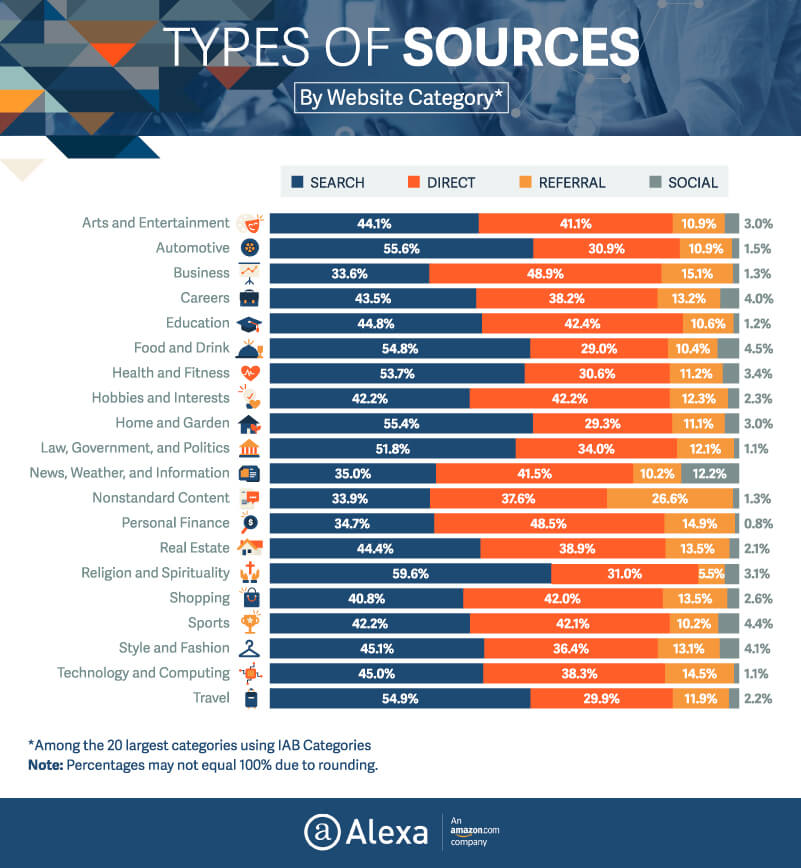
在決定您的方法時,您還應該考慮以下因素:
- 您在該領域實施該方法所需的努力、經驗和能力。 例如,按點擊付費的廣告活動可能需要更多時間和專業知識才能對您有用。
- 您打算採取的方法的成本。 產生流量的免費方式有很多,比如穀歌購物的免費listing。 因此,如果您的預算較緊,您仍然可以到達目標市場。
- 方法的潛力。 對你來說有多大的利潤? 您的方法可以產生多少相關流量?
- 無論您的目標是短期影響還是長期影響。 短期策略可能會看到更快的結果,但也可能成本更高並且需要維護。 長期策略需要更長的時間才能產生積極效果,但可能不會一下子耗盡您的預算,並且可以維持一段時間。
- 您的方法成功收回投資 (ROI) 所需的時間。 可以在您認為與活動相關的任何時間段內進行衡量。
產生 Shopify 商店流量的流行方法
如果您正在尋找有關如何為您的 Shopify 商店創造流量的靈感,這裡有一些想法:
- Google 購物的免費商品詳情
- Facebook 推廣列表
- Instagram 產品廣告
- 推薦計劃
- 電子郵件營銷活動
- 來賓發帖
- PPC 廣告活動,例如 Google 文字廣告
- 贊助相關產品、品牌、活動或其他任何可能有幫助的東西
Shopify 商店的最佳 SEO 實踐
在 Shopify 上進行銷售的另一種有效方法是優化您的 SEO。 這可以通過幾種不同的方式完成,例如:
優化您的網站結構
清晰的網站結構對於幫助 Google 和客戶更好地了解您的網站大有幫助。
簡單的導航將鼓勵購物者在您的網站上花費更多時間,而簡單的設計有助於搜索引擎抓取您的頁面。
盡量確保只需點擊 2-4 次即可到達特定項目。 這方面的一個例子可能是有一個主頁,引導您進入類別,然後從那裡進入產品頁面。
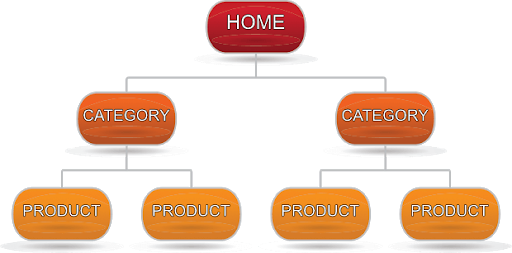
資料來源:OptinMonster
創造良好的網站體驗
另一個可以幫助您的 SEO 的因素是創造積極的網站體驗。
我們的意思是創建一個美觀的網站,可以快速加載並且在所有設備上都具有高度響應性。
您應該盡量避免混亂,因為這會使客戶難以在您的網站上找到自己的方式。
進行有效的關鍵字研究和定位
關鍵字研究和定位是搜索引擎優化最重要的部分。 要創建完美的產品頁面來吸引客戶,您需要使用完美的語言。
您可以通過關鍵字研究找到適合您的標題和描述的措辭。
可以通過各種免費和付費的關鍵字研究工具進行研究。 您也可以嘗試設身處地為買家著想,然後根據您的發現創建買家角色。
這將有助於您更好地了解客戶正在搜索的內容。
創建完美的產品頁面
一旦你有了完美的關鍵詞,你就可以通過優化你的產品頁面來進一步改進。
這可以通過給他們一個易於閱讀的佈局來完成。 您還可以通過以特定方式對關鍵字進行排序來進一步提高您的關鍵字在您的列表中的影響,這取決於您銷售的產品。
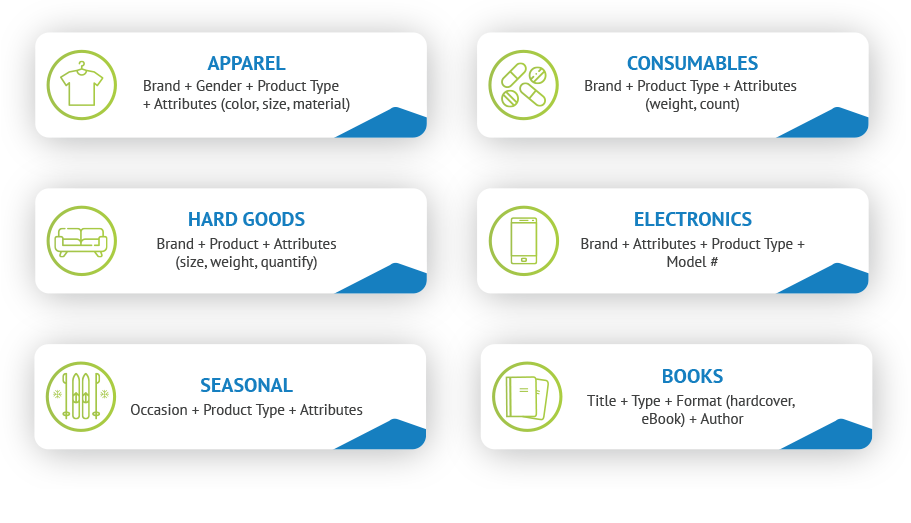 使用內容和社交媒體營銷
使用內容和社交媒體營銷
除了標題和描述中的副本外,您還可以使用內容營銷的其他領域來改善您的 SEO。
獲得更多反向鏈接的外展只是吸引更多訪問者訪問您網站的一種方式。 但您也可以嘗試使用行業影響者或社交媒體內容來吸引客戶。
使用 SEO 工具並進行定期測試
搜索引擎優化工具是檢查您的網站運行情況以及可以改進的地方的好方法。 您還可以檢查數據並進行 A/B 測試,以確保您定期改進並與您的網站保持同步。
以下是一些出色的 SEO 工具示例,可以幫助您掌握 SEO 優化:
- 酸奶
- SEMrush
- AHrefs
- 智能搜索引擎優化
- 插件SEO
- 谷歌分析
- 谷歌搜索控制台
通過其他銷售渠道和市場分銷您的產品
跨多個平台銷售有助於增加您的 Shopify 銷售額。 這是因為您的產品將在他們選擇的渠道中對更多潛在客戶可見。
通過將您的銷售渠道連接到 Shopify,您可以在一個地方跟踪所有列表和訂單。 這使得質量分佈更容易、更快、更有效。
以下是通過 Shopify 銷售產品的一些最受歡迎的渠道,以及如何將它們與您的商店關聯:
使用 Shopify 在亞馬遜上銷售
要將 Shopify 連接到亞馬遜,您首先需要在亞馬遜賣家中心擁有一個專業的賣家賬戶。 然後,您所要做的就是在 Shopify 上安裝 Amazon 應用程序,然後您就可以連接這兩個平台了。
安裝應用程序後,您將能夠同步您的全部庫存並通過 Shopify 管理所有內容。
這包括您的所有訂單和列表。 您可以按照以下步驟完成設置:
- 在 Shopify 後台中,選擇銷售渠道旁邊的“+”圖標
- Next, click 'Amazon' and then select 'add channel'
- Then select 'Connect to Amazon'
- You then need to follow the prompts to allow information to be shared between your Shopify and Amazon accounts. After following these prompts, you will be redirected back to Shopify admin.
- Lastly, go to your user permissions in Amazon seller central and confirm developer access for Shopify.
Amazon is a great way to sell your products, as it is the marketplace that many customers around the world choose as their primary shopping platform, with many beginning their search for products there.
Once you have everything set up, you will have access to a wealth of new customers.
Sell on Facebook and Instagram with Shopify
Social media platforms are an increasingly popular way of selling products online. However, it may be challenging to manage all your social media commerce all at once.
That's where Shopify comes in. By connecting your Facebook and Instagram with Shopify, you can sync all your products and listings, and manage them all in one place. One channel gives you easy access to Facebook marketing, Facebook shop, and Instagram shopping.
To connect the two platforms, you first need to have Facebook business manager set up .
Once this is done, you can set up the Facebook channel by following these simple steps:
- From Shopify admin, select the '+' symbol, next to sales channels
- Then select the '+' next to Facebook and click 'update sales channel'
- After that, click 'start set up' on the feature you want to install and then click 'connect account'
- You will then be required to sign in to Facebook and connect the necessary Facebook assets for your desired features
- Lastly, accept the terms and conditions before clicking 'finish set up'
Sell on Google channels with Shopify
To connect Google channels, such as Google Shopping with Shopify, you will need a Google Merchant Center account at the minimum.
For full access to all campaign types, you will also need to connect to a Google Ads account.
To set up a Google channel on Shopify, follow these steps:
- From Shopify admin, select 'sales channels' and then 'Google'
- Next, select 'Connect Google account' before clicking on your desired Google account. You will also need to allow Shopify access to your Google account information.
- After that, you can review the setup requirements for your store. Make any changes you deem necessary.
- Following that, go to Google, then Overview. Select 'get started' for one of the program options (free listings, marketing, or product feed).
- Finally, link your desired merchant center account from the drop-down menu.
Install Shopify apps to increase sales
One of the most useful features of Shopify is the number of apps available to install. Apps on Shopify help to bring new functionalities to the table, allowing vendors to take their stores to the next level.
So what are the best Shopify apps to increase sales?
Here are some free and paid options to enhance your Shopify store.
Free Shopify apps
- Sales notification
This free app allows you to encourage purchases through notifications. Notifications can help to highlight the popularity of a product to customers, and therefore create a sense of urgency.
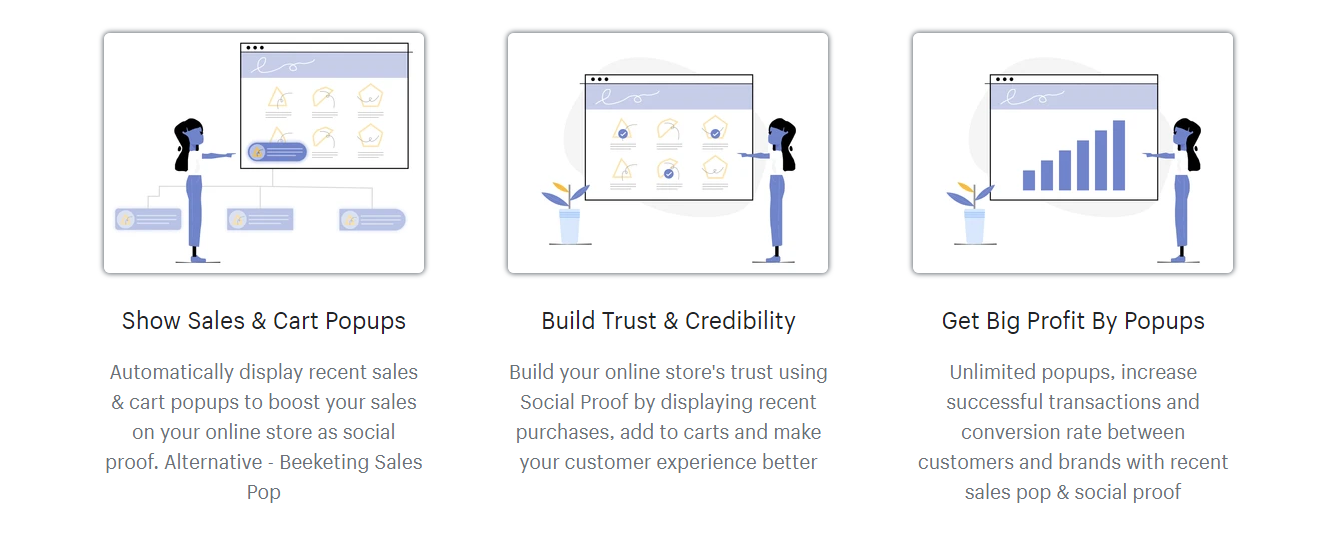
- Ominsend
Omnisend takes email marketing to the next level. The email marketing tool allows you to send relevant emails to customers across multiple channels, from Facebook to Amazon. The smart segmentation used by the app ensures your email automation is targeted based on the customer's own shopping trends, behaviors, and existing data.
- 奧伯洛
Oberlo is a marketplace of suppliers. The platform allows you to purchase and directly import products into your Shopify store from suppliers around the world.
Then, when you receive an order, you can fulfill it directly through the Oberlo supplier.
Thus, no need for storage fees, shipping, or packaging costs.
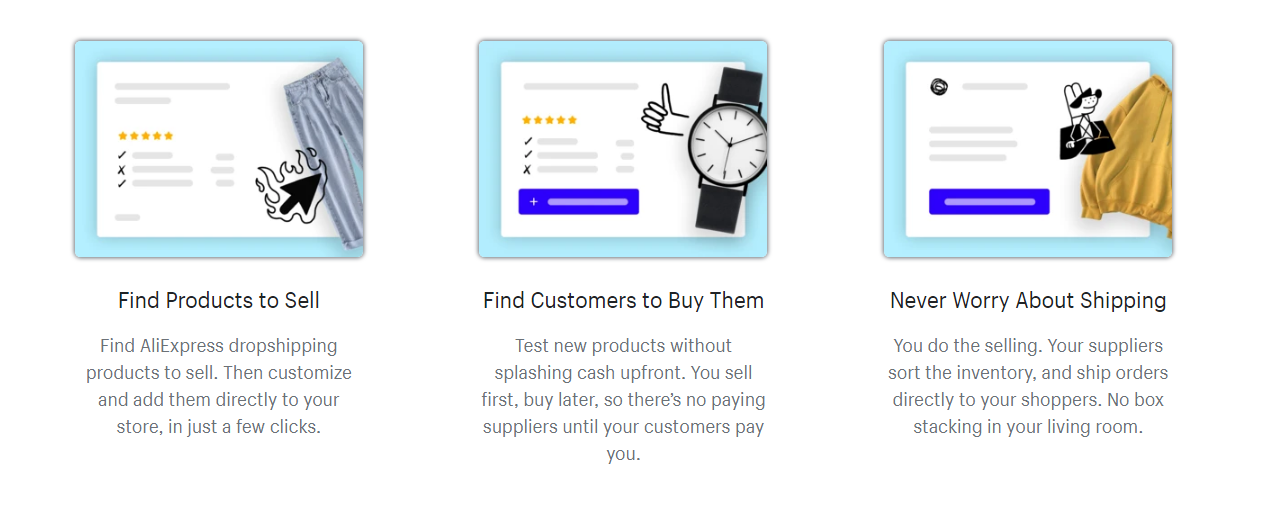
- Jebbit
Jebbit is a unique app that lets you create customized product quizzes for your customers to engage with. These quizzes can be used in a number of ways, but generally serve the purpose of allowing you to learn more about your customers, to enhance their experience when shopping with you.
For example, you can create shoppable quizzes to help provide customers with more accurate product suggestions and therefore increase sales. Alternatively, you can conduct a survey to collect feedback from an event you have run or a product line you previously released.
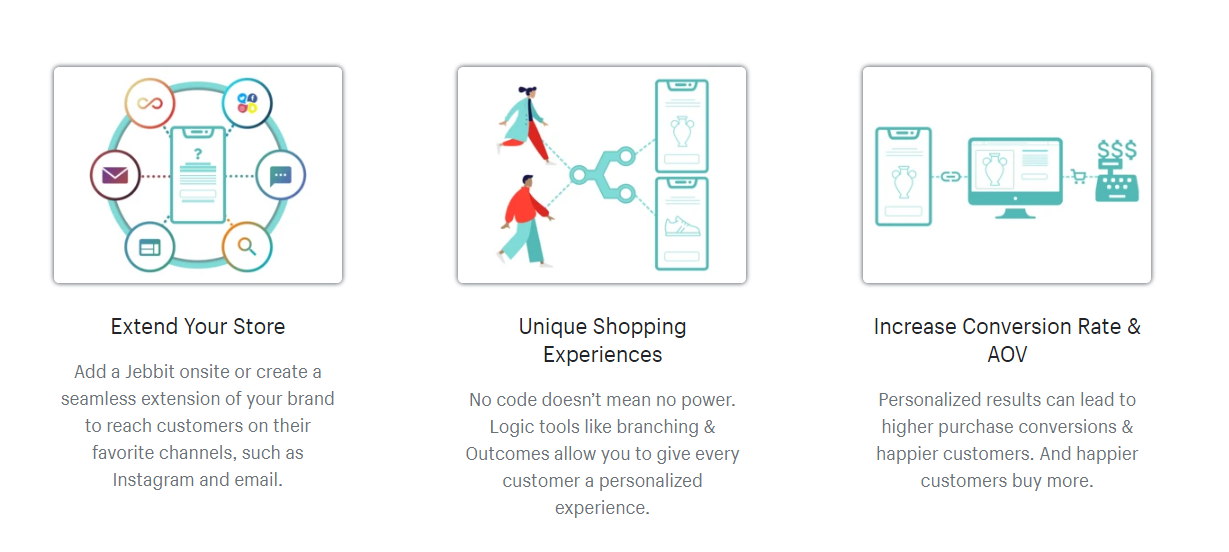
- Advoz
Advoz is the perfect app for those looking for assistance with their social media marketing. The app gives you access to certified professionals who can assist you with campaigns across multiple social media platforms.
These campaigns will help to funnel traffic to your store and improve your sales. However, you will still need a weekly ad budget, plus a Facebook business account for the app to work. You also need to ensure you have a product catalog on Facebook too.
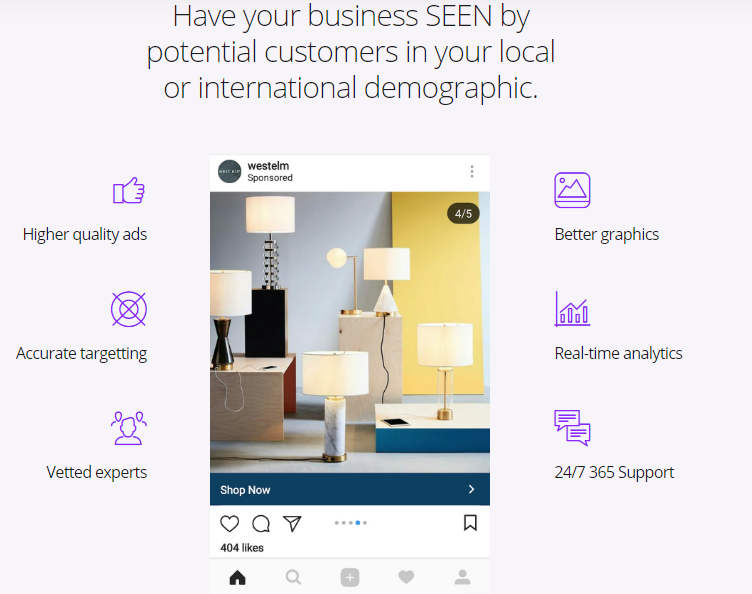
Paid Shopify apps
- Price Watch by DataFeedWatch
Price Watch is a handy tool that allows you to stay on top of your competitors prices. This app lets you automatically adjust your price based on a number of parameters, such as cheapest competitor, or 2nd cheapest competitor
By doing so, it allows you to continually have competitive pricing in your market sector.
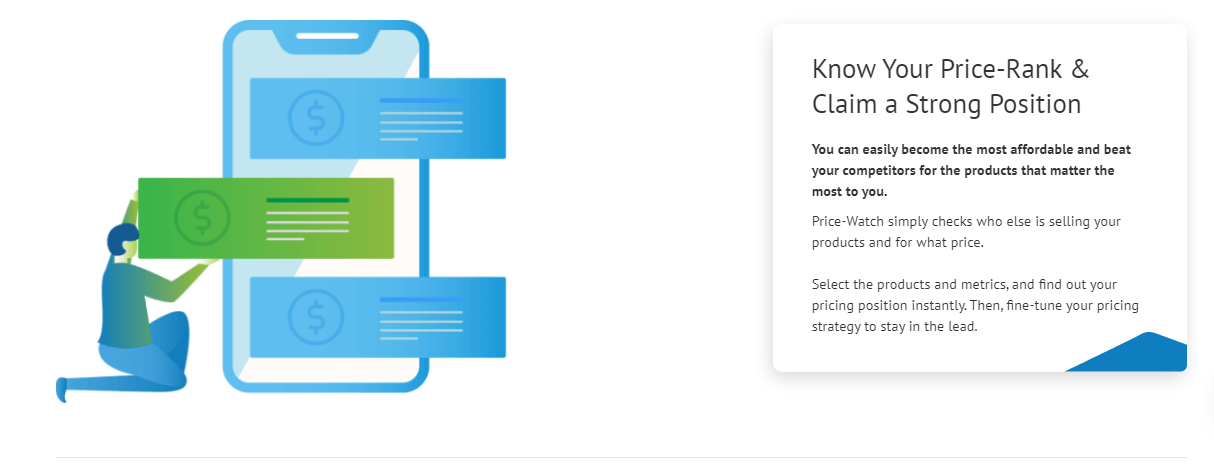
- BeProfit 利潤跟踪器
BeProfit利潤跟踪器應用程序利用自動化和算法的力量為您提供最準確的利潤率計算 - 每月只需 20 美元。
首先,集成從眾多來源(包括您的商店、您的廣告平台等)中提取信息,以便您完全控制您的業務數據。 然後,BeProfit 將所有復雜的數據轉換為易於理解的圖表和報告,以便您可以跟踪您的廣告支出、COGS、運輸以及在線商店的所有其他方面。
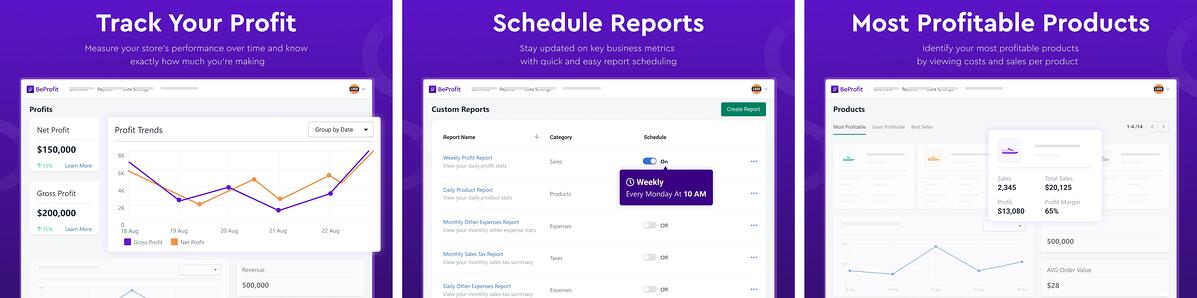
- 推薦糖果
推薦糖果允許您向將朋友推薦給您的業務的客戶提供獎勵。 每月只需 49 美元,您就可以提供您選擇的獎勵,包括自動交付和推薦跟踪。
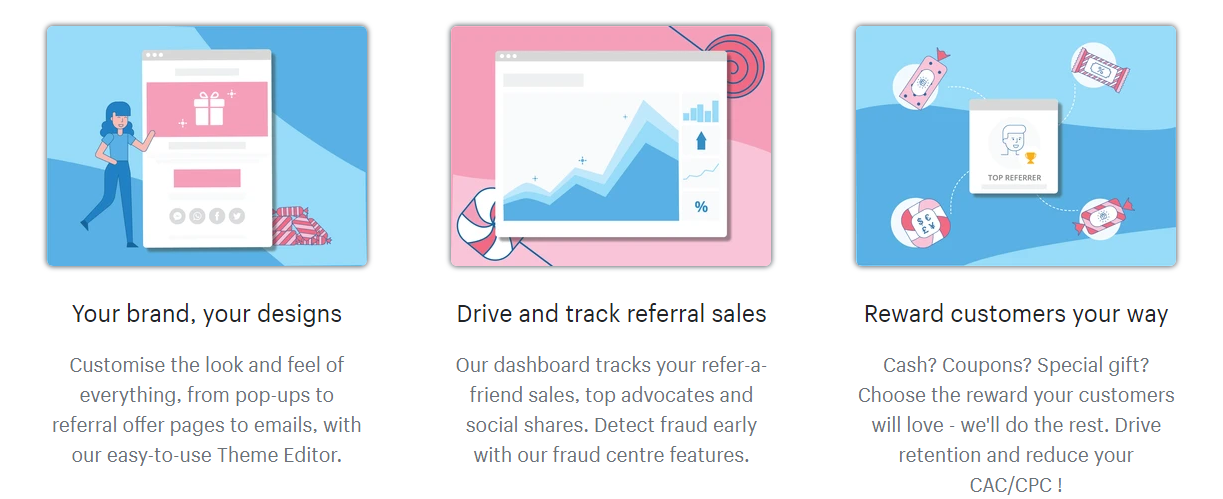
- 插件搜索引擎優化
Plug In SEO 允許您解決您的 SEO 問題,並為您的商店帶來更多流量。 該應用程序的免費版本提供了大量功能,例如自動檢查您的標題和描述。
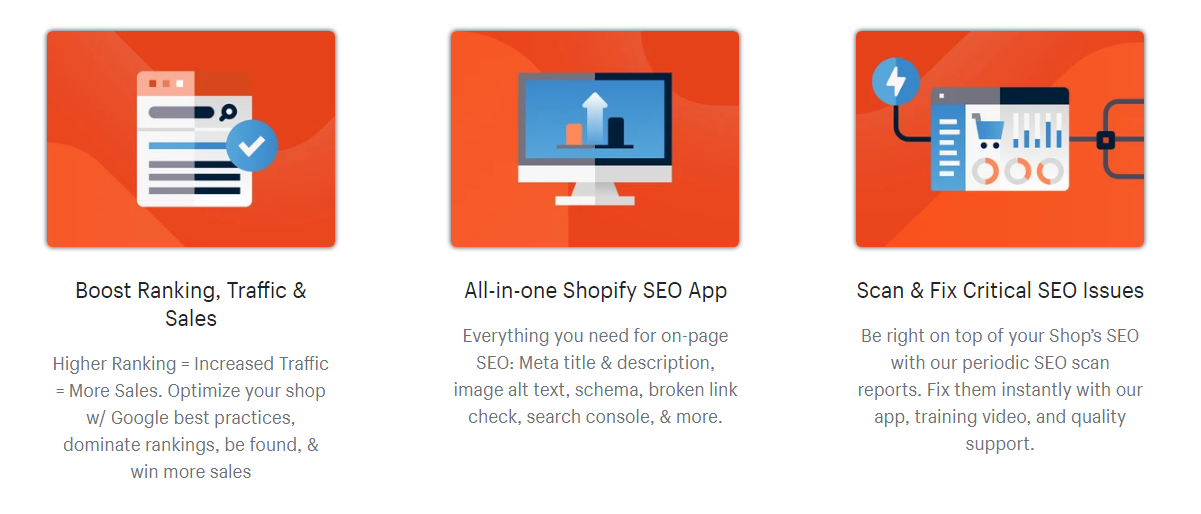
但是,付費應用程序為您的武器庫添加了更多功能,包括多語言 SEO 和批量編輯。 付費版本每月只需 20 美元。
- 鞋帶
這個應用程序非常適合自動重定向廣告活動。 該應用程序針對在整個客戶生命週期中之前對您的產品表現出興趣的客戶。 對於每月流量為 15,000 人次的商店,鞋帶每月花費 249 美元。
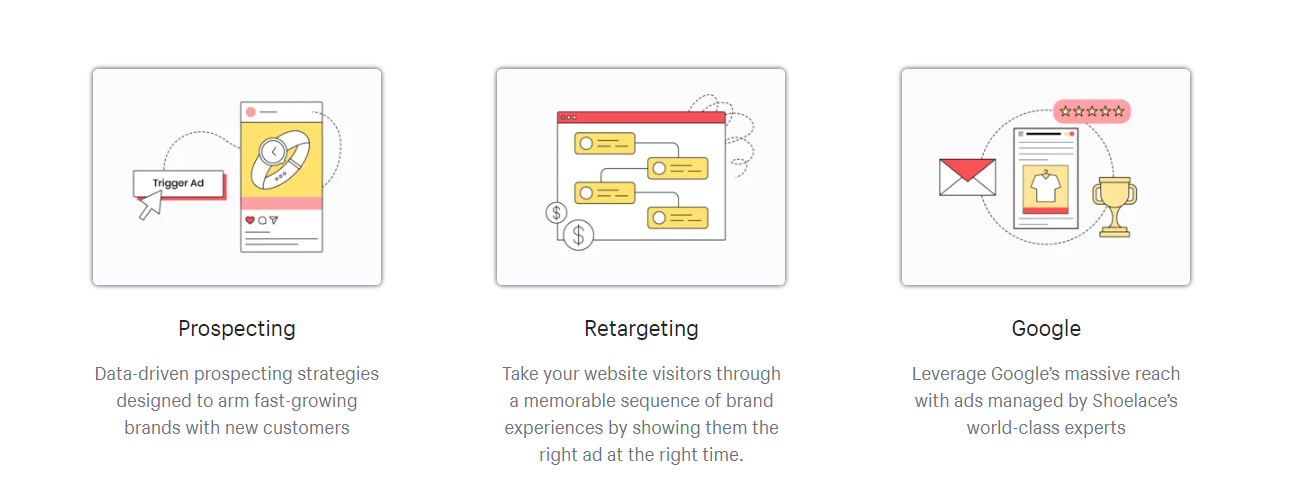
- Instafeed
如果您打算在 Instagram 上銷售,Instafeed 是理想的工具。 該應用程序允許您在 Shopify 商店中發布自定義 Instagram 訂閱源,從而展示用戶生成的 Instagram 內容或您自己的訂閱源。 Instafeed 提供免費計劃,但對於所有功能,該應用程序每月收費 9.99 美元。
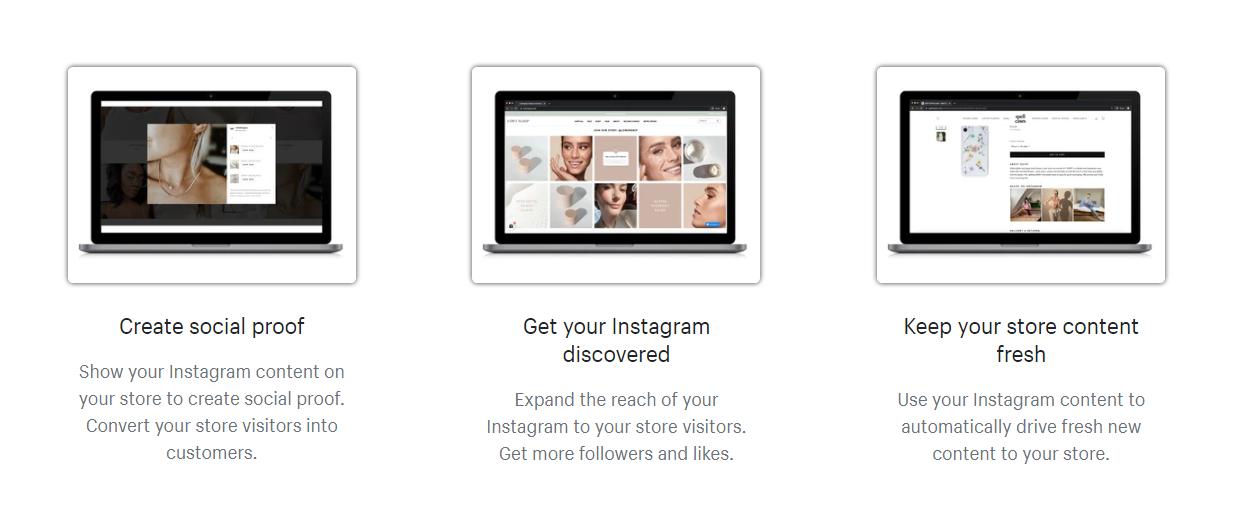
- 社交照片
Socialphotos 是 Shopify 另一個非常有用的基於社交媒體的應用程序。 該應用程序收集您的客戶在社交媒體上購買的產品的實時照片。
然後,它通過在您的商店中展示這些視覺評論來生成您產品質量的社會證明。 Socialphotos 每月花費 10 至 50 美元,是通過其他忠實買家獲得客戶信任的理想工具。
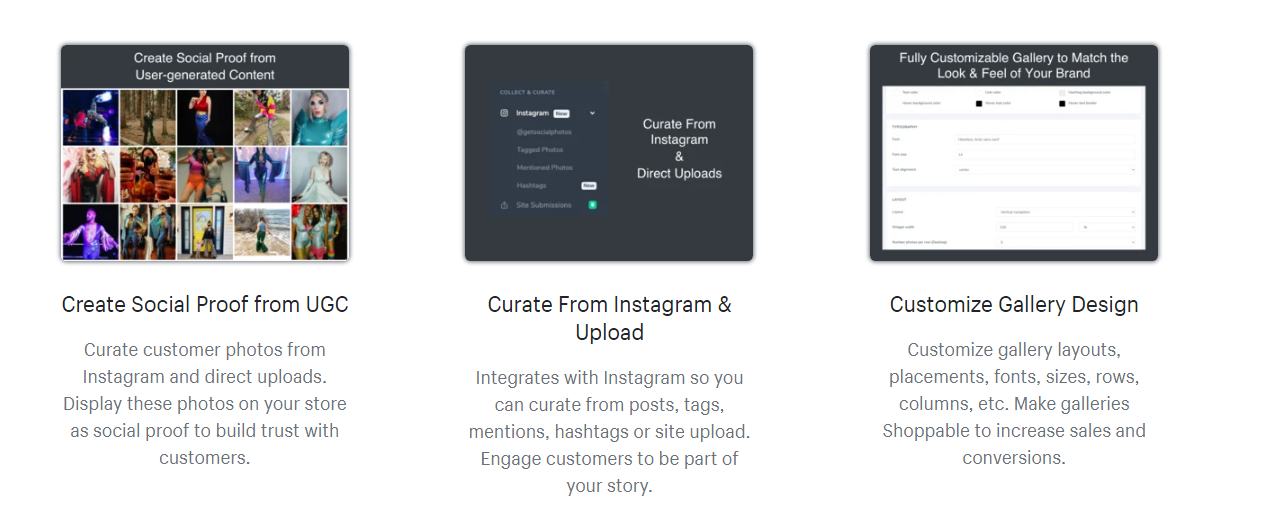
回到頂部或
跟踪您的 Shopify 商店的表現
衡量 Shopify 商店的成功非常重要。 通過使用定量測量,您可以使用 A/B 測試來尋找在未來提高銷售額並提高盈利能力的方法。
您可以通過 Shopify 概覽儀表板查看您 Shopify 商店的大部分績效指標。 儀表板顯示您選擇的任何日期範圍和渠道的主要銷售、訪問者數據和訂單。 您還可以比較渠道表現、檢查平均訂單價值,甚至查看哪個地理區域為您提供了最多的銷售額。
如果您想對儀表板上可見的指標日期進行任何更改,請按照以下步驟操作:
- 從 Shopify 後台,轉到分析,然後轉到儀表板。
- - 如果您想查看不同的日期範圍(與顯示的標準數據相反),請單擊日期菜單並選擇所需的日期範圍。 您還可以選擇預設範圍。 - 如果您想查看某個日期範圍內的比較,請選擇“與以前的日期比較”並輸入您希望比較的日期。
- 選擇參數後,單擊應用。

Shopify 常見問題解答
Shopify 的費用是多少?
Shopify 的成本取決於您選擇的付款計劃和銷售數量。 基本價格從基本套餐每月 29 美元到高級 Shopify 套餐每月 299 美元不等。
如何通過 Shopify 獲得自己的域名?
您可以通過 Shopify 在線商店的域名部分購買您自己的域名。
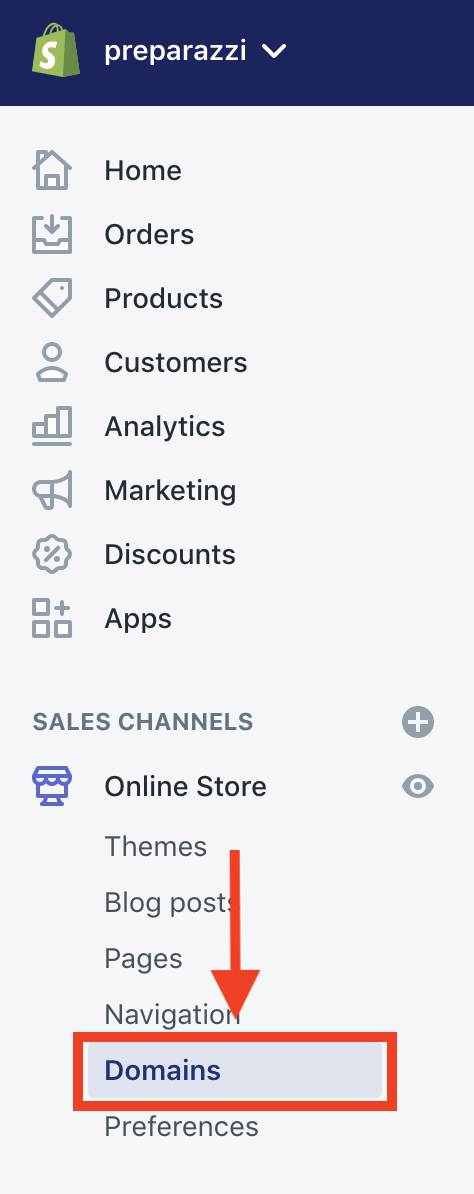 資料來源:麥西艾
資料來源:麥西艾
如何更改我的 Shopify 商店的名稱?
您可以通過轉到商店設置的常規部分來更改 Shopify 商店的名稱。 在那裡你會看到你的商店名稱。 只需輸入一個新名稱並保存。
如何將產品添加到 Shopify?
要將產品添加到 Shopify 商店,請執行以下步驟:
- 在頁面左側,選擇“產品”
- 選擇右上角的“添加產品”
- 在下一頁上,填寫您的所有產品詳細信息。
- 接下來,添加您的產品圖片。
- 填寫完所有詳細信息後,單擊“保存產品”。
如何從我的商店中刪除“由 Shopify 提供支持”?
要從您的商店中刪除“由 Shopify 提供支持”,請按照以下步驟操作:
- 從 Shopify 管理員轉到“在線商店”,然後轉到“主題”。
- 找到您要修改的主題,然後選擇“操作”,然後選擇“編輯語言”。
- 用“Powered”一詞填寫過濾翻譯框。
- 然後在“由 Shopify 提供支持”框中,鍵入一個空格。
- 如果您需要,請使用“由 Shopify HTML 提供支持”框重複這些步驟。
- 點擊保存
如何為我的商店設置 Google Analytics?
要為您的 Shopify 商店設置 Google Analytics,您需要有一個註冊了分析跟踪的 Google 帳戶。
您還需要確保選擇要跟踪的數據。 之後,您需要啟用 Google Analytics 並打開電子商務跟踪。
回到頂部或
最後的想法 - 2021 年在 Shopify 上銷售
如果您想開始在線銷售,Shopify 是理想的起點之一。 該平台將引導您快速輕鬆地完成在線銷售的基礎知識,並提供與初創企業相匹配的定價方案。 但是,如果您決定在您的商店上進行構建,該平台還擁有您所需的一切,可以讓您更進一步。
隨著 Shopify 的不斷發展,它為商家帶來的可能性也在不斷增長。 自我描述的“一站式電子商務平台”成功地使所有人都可以進行在線銷售。 到 2021 年,它將繼續發揮其為所有人提供可定制電子商務平台的作用。